錦糸町マルイ教室
柳 秀三 さん
0662 インポート③
2019年02月20日 10:45

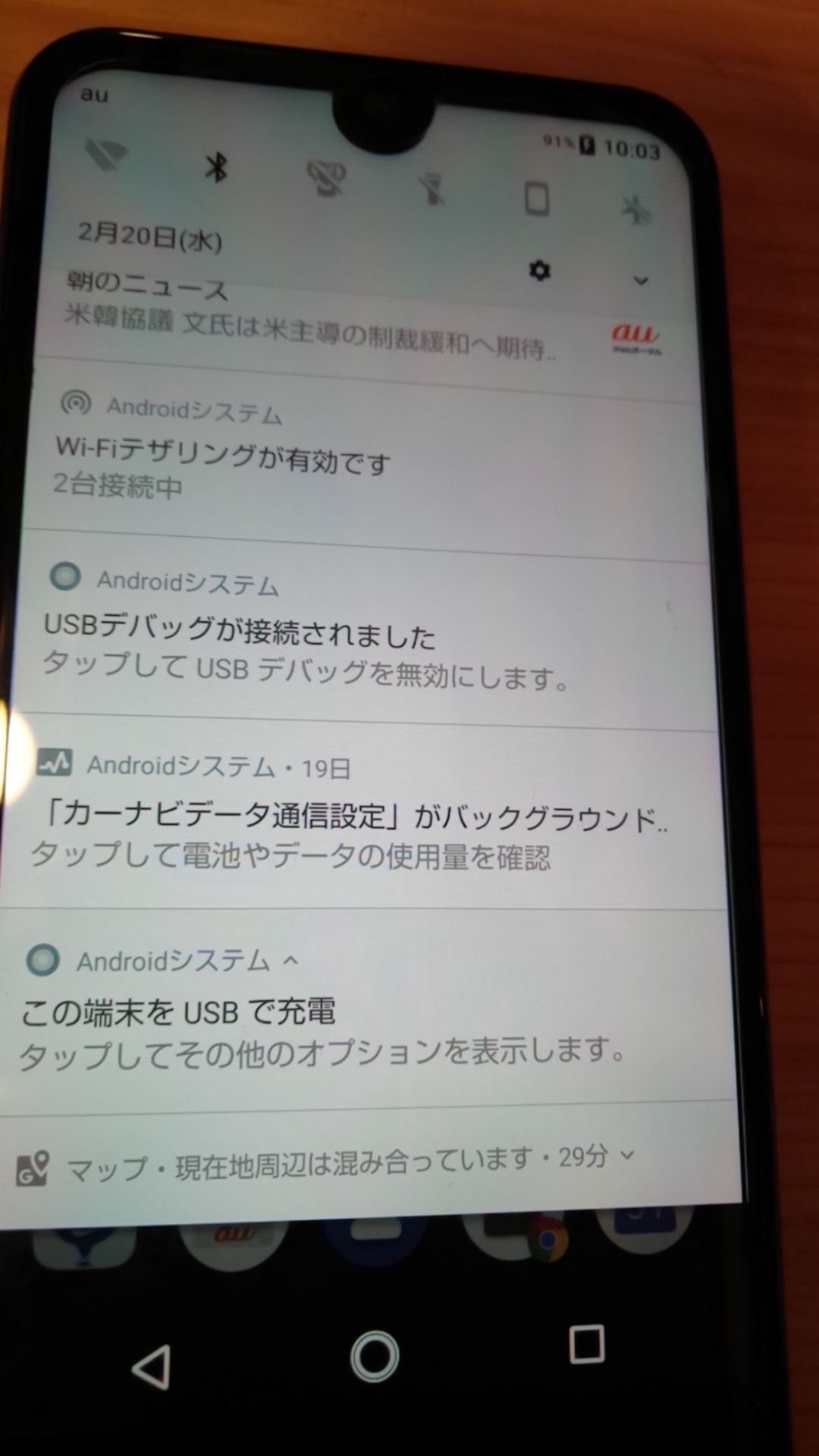

承前
もう疲れたので、auのオペレータとのやり取りは割愛。
パソコンとスマートフォンをUSBケーブルで接続している状態である。
スマートフォンの画面を、一番上の通知領域から下へスワイプする(指でなぞる)と様々なお知らせが出てくるので、よく読みながら下へスクロールすると、
Androidシステム・この端末をUSBで充電 Ⅴ
という項目が出てくるので【写真①】、そこをタップ。
すると、上記の項目が、
Androidシステム Λ
この端末をUSBで充電
タップしてその他のオプションを表示します。
に変わるので【写真②】、そこをタップ。
すると、画面は「USB接続の用途」メニューに変わるので、「ファイルを転送する」か「写真の転送(PTP)」を選んでタップ。
パソコンの画面にメニューが出て、あとは前回アップの記事通りにファイルあるいは写真をインポートすればいい。
これで好きなときにUSBケーブルだけで、至極簡単にインポートできる。
ということをお伝えしたかった。
最初に申し上げた通り、飽くまでも俺のパソコンで、俺のスマートフォンで、俺の使い方で、での話である。
このインポート方法が、実は当たり前のことなのかもしれないが、感動したのでブログの記事にした。
パソコン市民講座のカリキュラム上のことであれば、受講生として当たり前かどうかを判断できるが、そうではないところだと、これは個人のセンスにかかってくる部分で、ご存知かどうかわからないので、あえて書いてみた。
「それ、知らなかった―」という方がひとりでもいらっしゃれば幸いである。
説明と写真の撮り方が拙く、恥ずかしいが、精一杯書いた。
もうひとつ、「再起動」を超える「再起動」を知り得たので、書きたいが、疲れたのでまた後日。
( ゚Д゚) サイナラ サイナラ サイナラ
柳 秀三
もう疲れたので、auのオペレータとのやり取りは割愛。
パソコンとスマートフォンをUSBケーブルで接続している状態である。
スマートフォンの画面を、一番上の通知領域から下へスワイプする(指でなぞる)と様々なお知らせが出てくるので、よく読みながら下へスクロールすると、
Androidシステム・この端末をUSBで充電 Ⅴ
という項目が出てくるので【写真①】、そこをタップ。
すると、上記の項目が、
Androidシステム Λ
この端末をUSBで充電
タップしてその他のオプションを表示します。
に変わるので【写真②】、そこをタップ。
すると、画面は「USB接続の用途」メニューに変わるので、「ファイルを転送する」か「写真の転送(PTP)」を選んでタップ。
パソコンの画面にメニューが出て、あとは前回アップの記事通りにファイルあるいは写真をインポートすればいい。
これで好きなときにUSBケーブルだけで、至極簡単にインポートできる。
ということをお伝えしたかった。
最初に申し上げた通り、飽くまでも俺のパソコンで、俺のスマートフォンで、俺の使い方で、での話である。
このインポート方法が、実は当たり前のことなのかもしれないが、感動したのでブログの記事にした。
パソコン市民講座のカリキュラム上のことであれば、受講生として当たり前かどうかを判断できるが、そうではないところだと、これは個人のセンスにかかってくる部分で、ご存知かどうかわからないので、あえて書いてみた。
「それ、知らなかった―」という方がひとりでもいらっしゃれば幸いである。
説明と写真の撮り方が拙く、恥ずかしいが、精一杯書いた。
もうひとつ、「再起動」を超える「再起動」を知り得たので、書きたいが、疲れたのでまた後日。
( ゚Д゚) サイナラ サイナラ サイナラ
柳 秀三
コメントがありません。

コメント
0 件